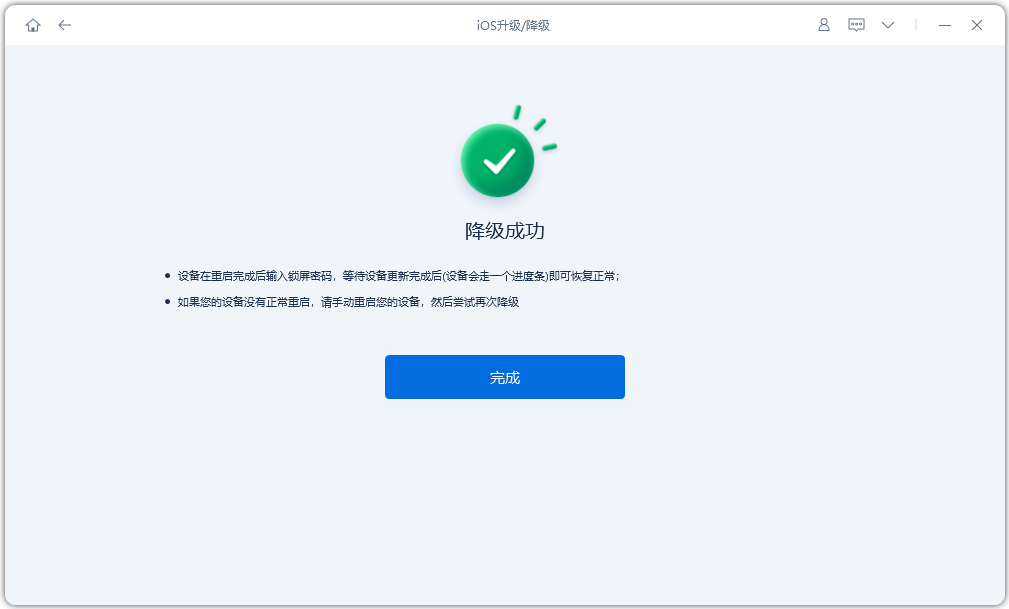Bug太多,苹果手机升级到18.1后怎么降级
最近苹果公司发布了iOS 18.1开发者测试版和macOS Sequoia 15.1的开发者测试版,此次发布的iOS18.1开发者测试版本苹果给其带来了两个重要的新功能。
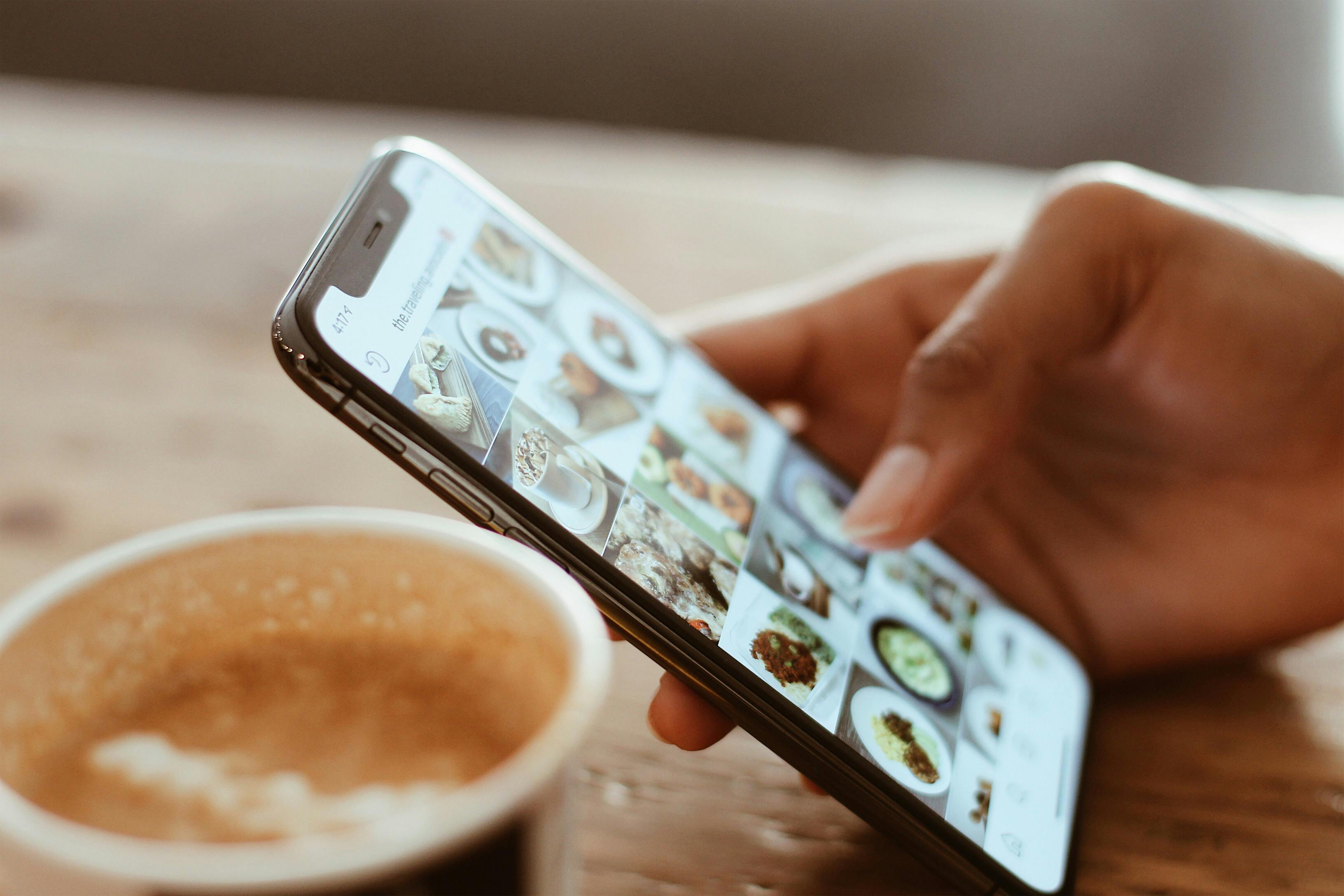
1、通话录音功能
现在只要拨打或者是接听电话,界面左上角就会出现通话录音按键,点击即可开启通话录音功能。通话录音文件会存在备忘录里面,而不是录音功能里面,但我们可以转存到录音里面,或者是发送出去。
并且这个功能还是很强大的,录音后还会自动转换成双人对话文本,省去了仔细听语音的烦扰。
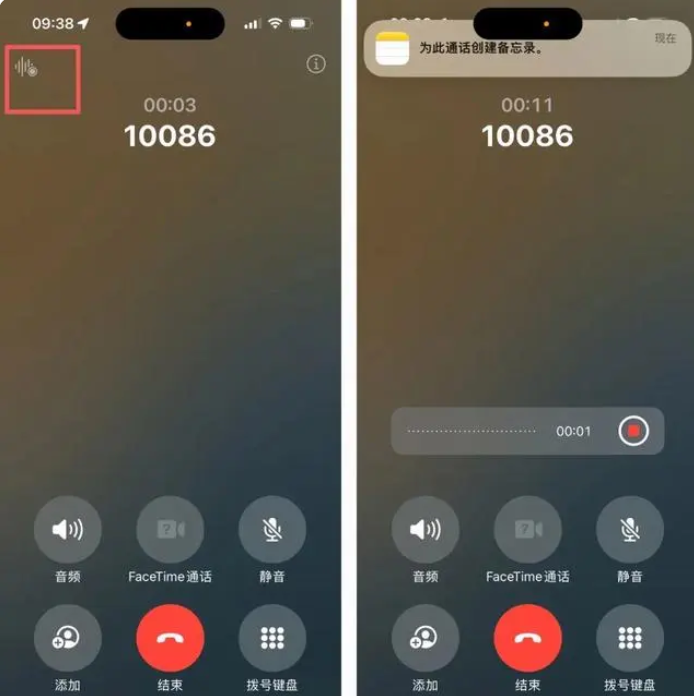
2、人工智能 Ai 功能
此次在ios18.1版本,苹果已经开始测试部分Apple Intelligence功能。其中加入了写作工具,支持在第一方app中改写、校对和总结文章段落,还有Siri作了大幅加强,现在从语音到打字过渡更自然,能够识别断续的语句,还有能保持聆听接连的多指令等等。
另外还有自然语言搜索多了些新功能,支持创建回忆短片、摘抄重点等。
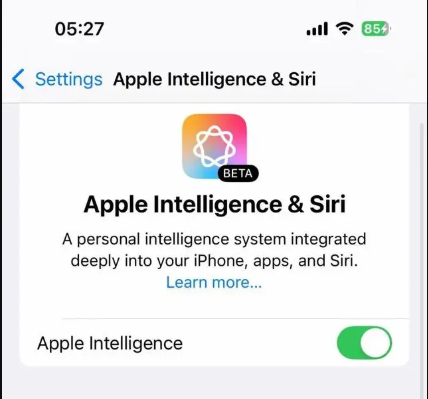
看到这些功能的公布,许多的果粉的按耐不住想要抢先体验的决心,便都升级到了18.1系统版本,但,由于是测试版本,系统的bug还是比较多的,导致整体的使用体验比较差,想要降级回到原来的版本却又不会操作,那么iOS18.1降级要怎么操作呢?下面就随小编起来来看看吧。
注意:
1、降级是有版本限制的,只能是降级到目前最新的正式版本,更低的版本就没办法。
2、在开始降级之前,最重要的一步是备份好你的数据。因为降级过程中可能会导致数据丢失。 你可以使用iCloud或iTunes进行备份。 使用iCloud备份:打开设置> [你的名字] > iCloud > Backup > 备份。 使用iTunes备份:连接你的设备到电脑,打开iTunes,点击设备图标,然后选择备份。
了解完这些注意事项后,那么我们就可以借助牛学长苹果手机修复工具,来帮助我们降级到目前最新的正式版本。具体操作步骤如下:
第1步:连接电脑和手机后,在电脑上打开软件,进入主界面,点击“iOS升级/降级”,再选择“降级”模式。
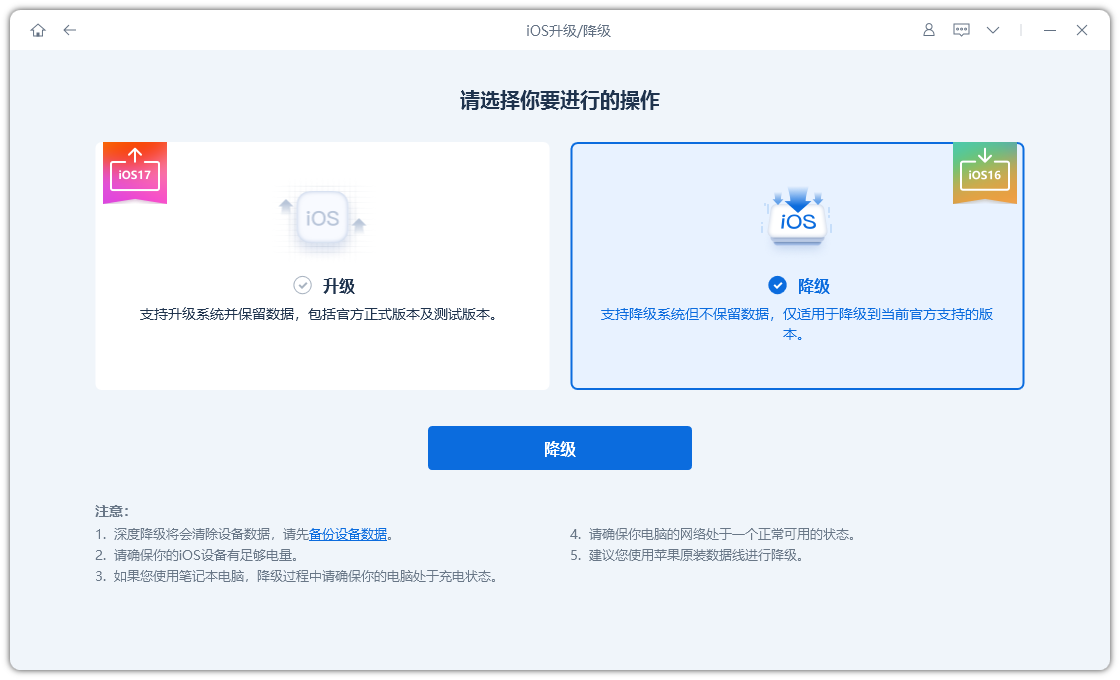
第2步:在支持降级系统的界面,工具将会显示此iPhone支持降级的正式版系统,点击“下载固件”,等待固件下载完成。
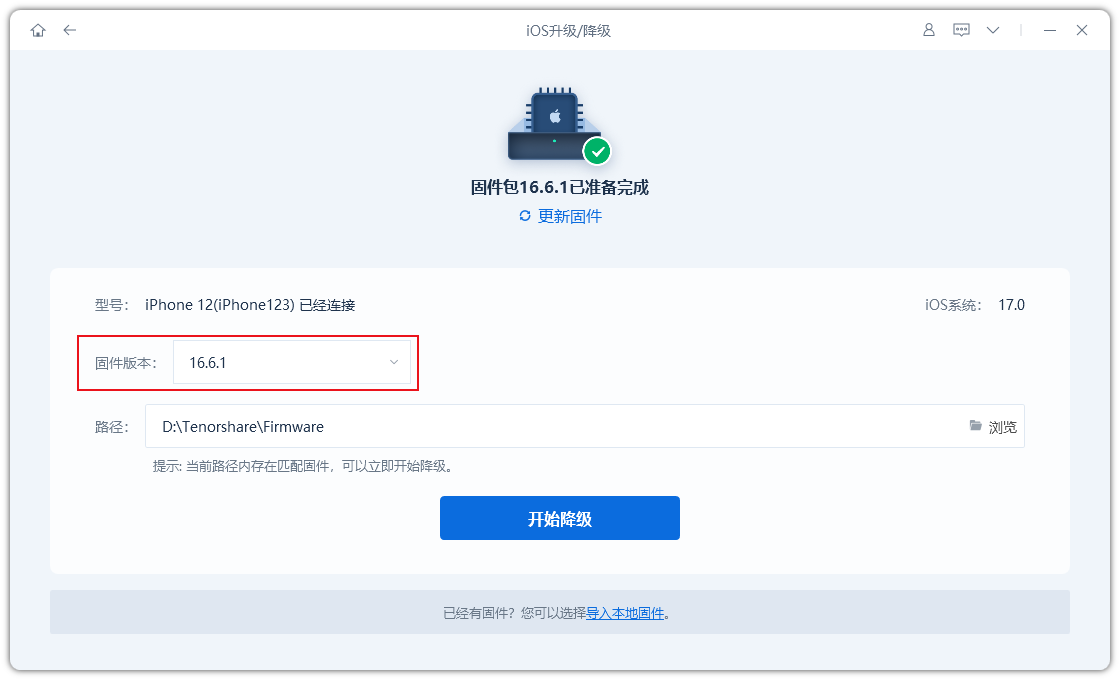
第3步:固件下载完成后,就可开始iOS降级流程。整个降级进程大概10分钟,注意不要断开数据线,等待显示“降级成功”即可。